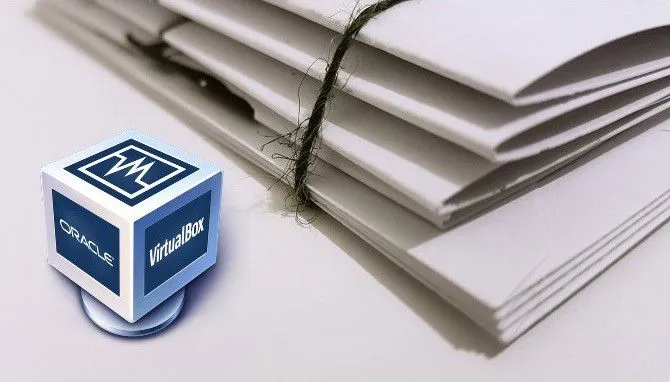VirtualBox là một trong những ứng dụng máy ảo tốt nhất (và miễn phí!), Nhưng nó thậm chí còn hữu ích hơn nếu máy tính ảo của bạn có thể tích hợp chặt chẽ hơn với máy tính chủ.
Trong khi bạn có thể nối mạng máy chủ và máy khách với nhau khá dễ dàng, hầu hết mọi người có lẽ chỉ muốn một cách đơn giản để chia sẻ các thư mục giữa máy chủ và hệ điều hành khách trong VirtualBox. Tin tốt là điều này khá dễ thực hiện!
Nội dung bài viết
Làm rõ các thuật ngữ
Điều quan trọng là chúng ta phải nhanh chóng làm rõ một số thuật ngữ chính sẽ được sử dụng trong bài viết này:
- Máy ảo là một máy tính mô phỏng chạy trên một máy tính khác.
- Máy tính “chủ” là máy tính vật lý trước mặt bạn.
- Máy tính “khách” là một máy ảo chạy nhờ VirtualBox.
- “Kim loại trần” có nghĩa là chạy trực tiếp trên máy tính vật lý.
Nếu bạn đã từng xem phim Ma trận thì bạn có thể coi máy ảo như một máy tính sống trong một thế giới giả lập. Nó nghĩ rằng đó là một máy tính thực sự, nhưng thực ra nó chỉ là phần mềm.

Khả năng tương thích hệ điều hành
Để sử dụng chức năng thư mục chia sẻ được tích hợp trong VirtualBox, bạn cần cài đặt một thứ gọi là “Khách bổ sung” trên máy tính của khách. Tại thời điểm viết bài, có bổ sung cho:
Đối với hầu hết mọi người, máy khách có thể sẽ chạy Windows hoặc Linux. Nếu bạn đang chạy thứ gì đó lạ hơn (hoặc đang cố chạy macOS) thì phương pháp này sẽ không hoạt động.

Cài đặt bổ sung khách
Trước khi bạn có thể làm cho các thư mục chia sẻ hoạt động, bạn cần phải cài đặt bổ sung khách trên máy ảo được đề cập. Điều này hoạt động bằng cách đưa một đĩa CD ảo vào ổ đĩa CD ảo của máy ảo. Chúng tôi đang sử dụng Ubuntu Linux ở đây, nhưng VirtualBox sẽ tự động phát hiện những bổ sung nào phù hợp với hệ điều hành Khách.
Tất cả những gì bạn phải làm là chạy máy ảo của mình và sau đó nhấp vào Thiết bị và sau đó Chèn Hình ảnh CD Bổ sung Khách…

Trong trường hợp của chúng tôi, “CD” tự động phát và các phần bổ sung được cài đặt mà không có vấn đề gì. Chúng tôi đã khởi động lại máy ảo của mình để đề phòng, nhưng nó không thực sự cần thiết. Với các phần bổ sung dành cho khách đã được cài đặt, bạn đã sẵn sàng thêm một thư mục dùng chung vào máy ảo của mình.
Tạo một thư mục dùng chung trên máy chủ
VirtualBox trình bày một thư mục được chia sẻ trên máy tính chủ dưới dạng ổ đĩa mạng dùng chung hoặc dưới dạng phần mở rộng đặc biệt của hệ thống tệp cho hệ điều hành của máy tính khách. Vì vậy, bạn sẽ muốn chỉ định thư mục đó trên máy tính kim loại trần để nó sử dụng.
Bạn có thể gán các thư mục chia sẻ khác nhau cho từng khách máy ảo. Nó có thể là một thư mục đã tồn tại hoặc nó có thể là một thư mục bạn đã tạo đặc biệt cho mục đích này. Trong cả hai trường hợp, khi bạn đã quyết định thư mục nào bạn muốn chia sẻ với máy ảo, chúng tôi phải chọn và gắn kết nó.

Chúng tôi đã tạo một thư mục có tệp văn bản thử nghiệm bên trong cho mục đích trình diễn.
Bật chia sẻ tệp trên máy khách
Bạn có thể thêm thư mục được chia sẻ vào máy ảo của mình khi nó đang chạy hoặc đã dừng. Chúng tôi sẽ gắn kết thư mục được chia sẻ với máy Ubuntu của chúng tôi đang chạy.
- Bấm vào Thiết bị menu và sau đó Thư mục được chia sẻ> Thư mục được chia sẻ Settings.

- Trong menu cài đặt này, nhấp vào biểu tượng màu xanh lam để thêm thư mục chia sẻ mới.

- Chọn menu thả xuống đường dẫn thư mục và chọn khác. Chọn thư mục bạn muốn chia sẻ và nhấp vào Chọn thư mục.

- Lựa chọn tự động gắn kết và sau đó nhấp vào ĐỒNG Ý. Sau đó nhấp vào đồng ý lần nữa.

Thư mục chia sẻ đã xuất hiện trên màn hình Ubuntu của chúng tôi, nhưng bạn có thể phải tìm nó trong danh sách ổ đĩa mạng của hệ điều hành hoặc trong trình khám phá hệ thống tệp. Trong Ubuntu, chúng tôi phải nhập mật khẩu quản trị viên khi mở thư mục.
Để xóa thư mục được chia sẻ, chỉ cần quay lại cùng cửa sổ mà bạn đã thêm nó ở vị trí đầu tiên và xóa nó khỏi danh sách. Trong khi thư mục được chia sẻ, về cơ bản bạn có thể sử dụng nó như bất kỳ ổ đĩa hoặc ổ đĩa được gắn kết nào khác.
Các cách thay thế để chia sẻ thư mục giữa máy chủ và khách
Sử dụng phương pháp chia sẻ tệp chính thức giữa máy chủ và máy khách không phải là cách duy nhất bạn có thể di chuyển tệp giữa máy tính kim loại trần và máy ảo.
Một cách dễ dàng để truyền tệp là sử dụng ổ đĩa flash USB. VirtualBox cho phép bạn cấp quyền kiểm soát thiết bị USB cho máy ảo. Đơn giản chỉ cần sao chép tất cả các tệp bạn muốn chuyển vào ổ đĩa flash và sau đó chuyển điều khiển sang máy ảo bằng menu VirtualBox.

Vì máy ảo của bạn cũng có quyền truy cập internet, bạn có thể cài đặt gói lưu trữ đám mây như Dropbox trên cả hai hệ thống, giả sử có phiên bản dành cho hệ điều hành khách. Mặc dù điều này có nghĩa là các tệp sẽ đồng bộ hóa qua kết nối internet của bạn, điều này có thể chậm và ăn hết giới hạn dữ liệu của bạn, nếu bạn có.
Nếu tất cả những gì bạn muốn làm là sao chép thứ gì đó sẽ phù hợp với khay nhớ tạm (chẳng hạn như mật khẩu) thì tốt hơn hết bạn nên bật khay nhớ tạm được chia sẻ trong VirtualBox, đây cũng là một phần của các bổ sung dành cho khách.
Chia sẻ tệp gần như hoàn hảo?

Máy ảo là một kỳ công đáng kinh ngạc của công nghệ, nhưng nó vẫn là một máy tính tương đương với băng keo và bìa cứng nếu xét về độ sang trọng. Cuối cùng, bất kỳ giải pháp nào để chia sẻ tệp giữa máy chủ và hệ thống khách sẽ có một mức độ khó khăn.
Điều đó đang được nói, chúng tôi không gặp bất kỳ khó khăn nào để nó hoạt động giữa máy chủ Windows của chúng tôi và khách Ubuntu. Rất nhiều người dùng sẽ gặp phải một số điểm khó khăn do có thể có bao nhiêu sự thay đổi giữa các loại hệ điều hành máy chủ và khách, nhưng may mắn là cộng đồng VirtualBox đã nhìn thấy tất cả.
Vì vậy, nếu bạn gặp phải vấn đề mà bạn không thể giải quyết, trước tiên chúng tôi khuyên bạn nên tìm kiếm trên các diễn đàn và sau đó đăng câu hỏi nếu chưa có câu trả lời. Tuy nhiên, hầu hết những người làm theo các hướng dẫn trên sẽ ổn thôi.